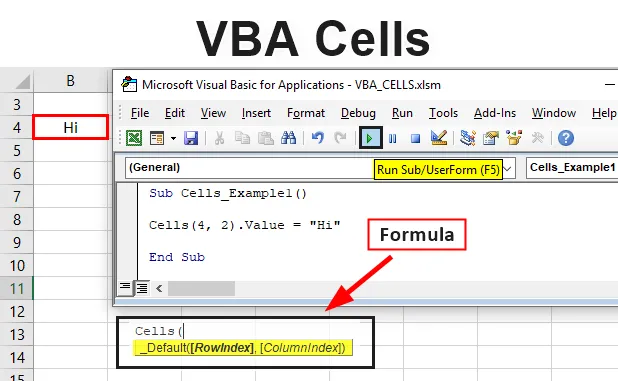
Excel VBA-cellenfunctie
Cellen zijn één type element in Excel VBA. (Drie elementen van Excel zijn werkmappen, werkbladen en bereiken / cellen)
Hiërarchisch tussen deze elementen of object zal zijn:
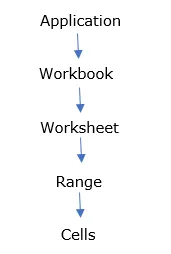
Basisstructuur voor het verwijzen van een cel
Met Excel VBA kunt u op veel verschillende manieren naar cellen verwijzen, cellen verwijst alleen naar afzonderlijke cellen. (Opmerking: het kan niet verwijzen naar meerdere cellen zoals Bereik ("A2: E7")
Het wordt gebruikt voor het verwijzen naar een celobject, het kan bijvoorbeeld worden geschreven als cellen (6, 5) voor het verwijzen naar een cel "F5" waarbij 6 het kolomnummer is en 5 het rijnummer is. Cellen neemt rij- en kolomnummer als argument, cellen bevinden zich binnen het bereikobject Met behulp van cellen in VBA kunnen we drie belangrijke taken uitvoeren, dat wil zeggen
- Inhoud lezen uit een cel
- Schrijf een waarde naar een cel
- Wijzig het formaat van een cel
Verschil tussen bereik en cellen in VBA is dat cellen meestal naar één cel per keer verwijzen, terwijl Bereik naar een groep cellen verwijst. De cel is een eigenschap van bereik in Excel-blad, wat een kenmerk is, waar het wordt gebruikt om een bereik te beschrijven Cellen retourneert slechts één cel die wordt gebruikt om cellen binnen een bereik van het werkblad weer te geven.
Deze celeigenschap wordt gebruikt om een enkele cel of alle cellen op het werkblad op te geven, waar deze een enkele cel in de cellenverzameling retourneert.
Syntaxis van VBA-cellen in Excel
De syntaxis voor VBA-cellen in Excel is als volgt:
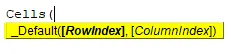
Cellenargument zal twee numerieke argumenten overwegen om rij en kolom te vertegenwoordigen, waarbij de eerste is voor het vertegenwoordigen van rijnummer & en de tweede of laatste die verwijst naar als kolomnummer.
Rij-index: dat is het rijnummer waarnaar we verwijzen.
Kolomindex: dat is het kolomnummer waarnaar we verwijzen.
Opmerking: cijfers of letters kunnen worden gebruikt om de kolomindex in CELLS EG- cellen op te geven (5, "E")
Komma (, ): de scheiding tussen beide is de operator voor unie, die wordt gebruikt om verschillende cellen te combineren.
Expressie = Cellen (4, 2) geeft aan dat het "B4" -cel is op een actief werkblad in rij 4 en kolom 2
OF
Expressie = cellen (4, "E") geeft aan dat het een "B4" -cel is op een actief werkblad in rij 4 en kol 2
Bovenstaande code kan worden gebruikt om
Verschil tussen syntaxis VBA-code voor cel en bereik
Om cel B4 op het actieve werkblad te selecteren, kunt u een van de volgende voorbeelden gebruiken:
ActiveSheet.Cells (4, 2) .Selecteren
of
ActiveSheet.Range ( “B4”). Select
Hoe VBA-cellen in Excel te gebruiken?
We zullen leren hoe VBA-cellen te gebruiken functie met een paar voorbeelden in Excel.
U kunt deze VBA-cellen Excel-sjabloon hier downloaden - VBA-cellen Excel-sjabloonVoorbeeld # 1 - VBA-cellen
Stap 1: Selecteer of klik op Visual Basic in de codegroep op het tabblad Ontwikkelaars of u kunt direct klikken op de sneltoets Alt + F11 .
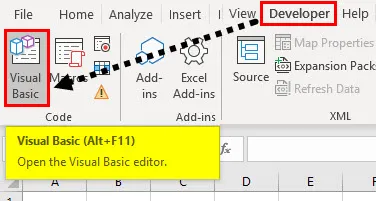
Stap 2: Om een lege module te maken, klikt u met de rechtermuisknop op Microsoft Excel-objecten, klikt u op Invoegen en selecteert u in het menu sectie Module, waar de lege module wordt gemaakt.
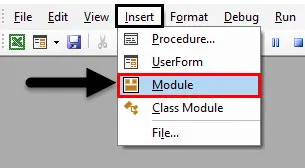
Stap 3: Dubbelklik erop, het wordt ook een codevenster genoemd, waarin u Sub Cells_Example1 () moet typen als het eerste bericht zonder aanhalingstekens eromheen. Nu kunt u waarnemen dat Excel automatisch de regel Einde Sub onder de eerste berichtenregel toevoegt wanneer u op Enter drukt.
Code:
Subcellen_Voorbeeld1 () Einde Sub
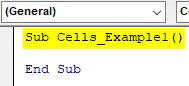
Stap 4: Nu moeten alle codes die u invoert zich tussen deze twee regels bevinden. Nu kunt u beginnen met het typen van CELLS VBA-code of syntaxis. Voordat u code typt, voert u CTRL + SPACE in waar het vervolgkeuzemenu VBA Intellisense wordt weergegeven. Dit helpt u bij het schrijven van de code en u kunt woorden automatisch aanvullen in de VB-editor.
De vervolgkeuzelijst bevat een lijst van alle leden van de actieve referentie van het VB OBJECT MODEL (dat wil zeggen objecten, eigenschappen, variabelen, methoden en constanten). Deze functie helpt bij het besparen van tijd en voorkomt het verkeerd spellen van woorden of typefouten.

Stap 5: Klik na het typen van cellen op de tab-toets om deze te selecteren.
Code:
Subcellen_Voorbeeld1 () Cellen eindigen Sub
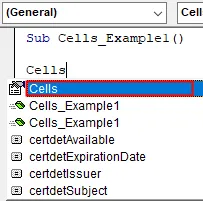
Stap 6: Nadat u een spatie hebt verlaten en een open haakje "(" invoert, verschijnt het CELLS-argument waarbij het twee numerieke argumenten beschouwt als rij- en kolomindex, waarbij de eerste is voor het vertegenwoordigen van het rijnummer en de tweede of de laatste verwijst naar naar als kolomnummer.
Code:
Subcellen_Voorbeeld1 () Cellen (End Sub
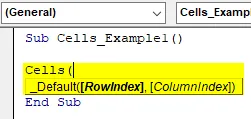
Stap 7: Nu voer ik het rijindexnummer in als "4" & kolomindex als "2" en sluit ik de haak. Punt en voer een spatie in door op de spatiebalk te klikken, nu is het argument cellen gereed. En ik wil er waarde in hebben. Dus voer ik opnieuw in voer CTRL + RUIMTE in waar het VBA Intellisense-vervolgkeuzemenu verschijnt, typ "Val" wat waarde betekent.
Code:
Subcellen_Voorbeeld1 () Cellen (4, 2). Val End Sub
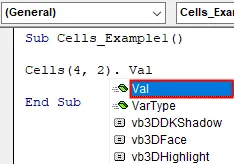
Stap 8: Stel dat u "HI" in die cel wilt laten verschijnen. Daarvoor moet je = "HI" typen . en klik op enter.
Code:
Subcellen_Voorbeeld1 () Cellen (4, 2) .Value = "Hallo" Einde Sub
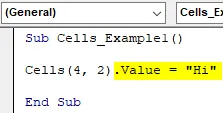
Stap 9: Nu is de code klaar, u kunt de macro uitvoeren door te klikken op de knop Sub uitvoeren (dwz de groene knop 'afspelen') of door op F5 te drukken. Je kunt zien dat "Hallo" verschijnt in de cel "B4"
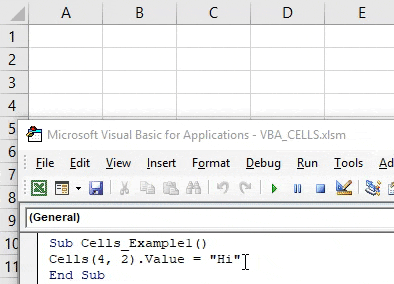
Dingen om te onthouden
- Er kan slechts één cel tegelijk worden doorverwezen met behulp van de eigenschap Cellen.
- Celeigenschap is erg belangrijk en nuttig in een programmeerlus.
- Als u een werkblad hebt gemist of geen werkblad hebt opgegeven (op naam in VBA-code), neemt Excel het ACTIVE Sheet in een werkmap over of neemt het aan.
- Als u iets hebt gemist of geen rij- en kolomindexargument hebt opgegeven, verwijst Excel naar alle cellen op het werkblad. Cellen is bijvoorbeeld de syntaxis voor alle cellen op het actieve blad.
- U kunt cellen met bereik combineren om een begin- en eindpint van een bereik met variabelen te definiëren.
Aanbevolen artikelen
Dit is een handleiding voor VBA-cellen. Hier bespreken we hoe u Excel VBA-cellenfunctie kunt gebruiken, samen met praktische voorbeelden en een downloadbare Excel-sjabloon. U kunt ook onze andere voorgestelde artikelen doornemen -
- Kopieer en plak functie in VBA
- Substring Excel-functie
- VBA-subscript buiten bereik
- Excel ISNUMBER Formula